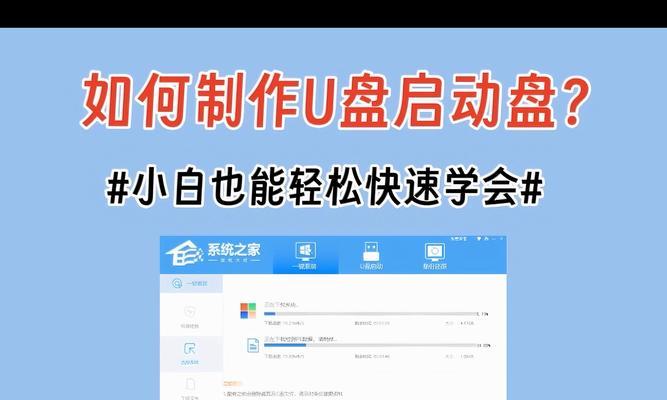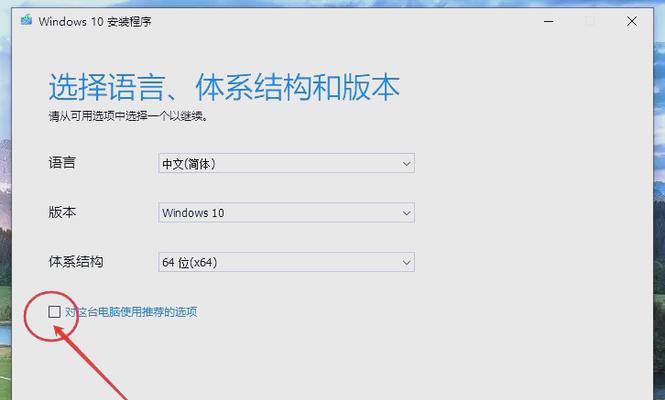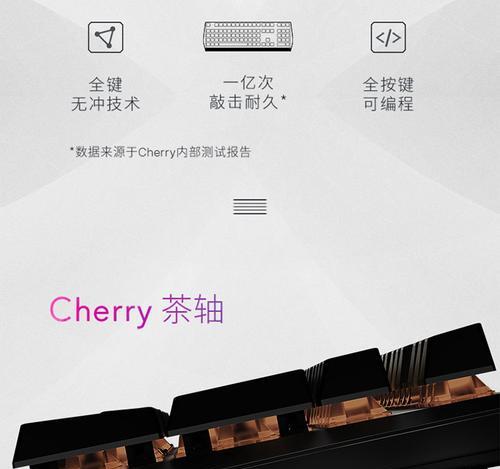随着电脑使用的普及和操作系统的不断更新,很多用户希望能够使用U盘来快速安装或重装操作系统。而系统镜像文件则是实现这一目标的关键。本文将为大家介绍如何利用系统镜像文件来安装U盘的详细步骤和注意事项。
1.准备U盘和系统镜像文件
在开始之前,需要准备一个容量足够的U盘和所需的操作系统的系统镜像文件。确保U盘已经格式化,并且备份其中的重要数据。
2.下载合适的系统镜像文件
从官方网站或可靠来源下载适合你计算机型号和操作系统的系统镜像文件。确保下载的文件完整且未被篡改。
3.确定U盘为可启动状态
打开计算机的BIOS设置界面,进入启动选项,将U盘设为首选启动设备,并保存设置。这样计算机在重启时会自动从U盘启动。
4.使用专业工具制作可启动U盘
使用专业的U盘制作工具,如Rufus或Win32DiskImager,将系统镜像文件写入U盘。确保选择正确的U盘和系统镜像文件,然后点击开始制作。
5.等待U盘制作完成
制作过程可能需要一段时间,请耐心等待。在制作完成后,不要立即拔出U盘,而是等待工具显示制作完成并安全拔出U盘。
6.验证U盘的可启动性
重新启动计算机,确保U盘已经被正确识别,并能够引导进入系统安装界面。如果无法启动,请检查前面的步骤是否操作正确。
7.进入系统安装界面
按照屏幕提示,在系统安装界面上进行必要的设置,如选择安装语言、时区、键盘布局等。然后点击下一步继续安装过程。
8.接受许可协议并选择安装方式
在系统安装界面中,阅读并接受操作系统的许可协议。然后根据需要选择清除磁盘并安装新系统、保留文件并升级系统等安装方式。
9.等待系统安装完成
根据计算机性能和操作系统版本的不同,系统安装过程可能需要一段时间。请耐心等待,不要中途中断安装过程。
10.完成系统设置
安装完成后,根据屏幕提示进行一些必要的系统设置,如创建用户账户、设置密码等。确保这些设置符合个人需求和安全要求。
11.更新操作系统和驱动程序
启动计算机后,及时进行操作系统和驱动程序的更新。这样可以提升系统的稳定性和安全性,并修复已知的问题和漏洞。
12.恢复U盘到正常状态
安装完成后,可以将U盘重新格式化,以便日后使用。记得提前备份U盘中的重要数据,以免丢失。
13.保持系统和U盘的安全
及时安装系统和应用程序的安全更新,使用权威的杀毒软件进行系统保护,并避免随意插拔U盘,以防数据损坏或感染病毒。
14.熟悉系统操作和功能
安装完成后,花些时间熟悉新系统的操作和各种功能。掌握一些常用的快捷键和技巧,提高工作效率和用户体验。
15.解决常见问题和故障
在使用过程中,可能会遇到一些问题或故障。要善于利用搜索引擎和相关技术论坛寻求帮助,并学会自行解决一些常见的系统问题。
通过系统镜像文件安装U盘可以快速方便地安装或重装操作系统。只需准备U盘和系统镜像文件,按照步骤进行制作和安装,即可获得一个全新的系统环境。使用该方法可以省去光盘安装的麻烦,同时还可以随时更新和备份系统镜像文件,以方便日后的使用。希望本文提供的教程和技巧能够帮助读者顺利完成U盘安装,并享受到更好的计算机体验。